Configuração de gerenciamento de usuário e domínio em RV320 e RV325 VPN Router Series
Objetivo
A página Gerenciamento de Usuário é usada para configurar domínios e usuários. Um domínio é uma sub-rede que consiste em um grupo de clientes e servidores. A autenticação em um domínio é controlada por um servidor de segurança local. O RV32x VPN Router Series suporta autenticação através do banco de dados local, um servidor RADIUS, um servidor de diretório ativo ou um servidor LDAP.
Este artigo explica como gerenciar domínios e usuários no RV32x VPN Router Series.
Dispositivos aplicáveis
RV320 Roteador VPN WAN duplo
Roteador VPN WAN duplo RV325 Gigabit
Versão de software
•v1.1.0.09
Gerenciamento de domínio
Etapa 1. Faça login no Utilitário de configuração da Web e escolha Gerenciamento do usuário. A página Gerenciamento de Usuário é aberta:

Etapa 2. Clique em Adicionar na Tabela de Gerenciamento de Domínio para configurar um novo domínio. A janela Adicionar domínio é exibida.

Etapa 3. Escolha o tipo de autenticação usado para o domínio na lista suspensa Tipo de autenticação.
Banco de dados local — A autenticação é executada pelo roteador.
RADIUS — Um servidor RADIUS remoto executa a autenticação para o domínio.
- RADIUS-PAP — O Password Authentication Protocol (PAP) é um protocolo de autenticação que usa apenas uma senha simples para autenticação. Essa autenticação é considerada insegura e só deve ser usada se o servidor RADIUS remoto não suportar um método de autenticação mais forte.
- RADIUS-CHAP — Challenge Handshake Authentication Protocol (CHAP) é um protocolo de autenticação que verifica a autenticação através de um handshake triplo. Esse handshake ocorre no momento da conexão inicial e em intervalos aleatórios após a conexão inicial.
- RADIUS-MSCHAP — MS-CHAP é a versão Microsoft do CHAP. O formato MS-CHAP foi projetado para ser compatível com produtos Windows NT.
- RADIUS-MSCHAPV2 — MS-CHAPV2 é uma extensão do MS-CHAP que fornece uma chave de criptografia mais forte.
Ative Diretory — Um servidor que executa o ative diretory executa a autenticação para o domínio. Ative Diretory é um serviço que fornece segurança de rede em uma rede de domínio do Windows.
LDAP — Um servidor remoto que executa um serviço de diretório executa a autenticação para o domínio. O LDAP (Lightweight Diretory Access Protocol) é um protocolo de acesso usado para acessar o serviço de diretório.
Autenticação de Banco de Dados Local

Etapa 1. Insira um nome para o domínio no campo Domínio.
Etapa 2. Click OK. O domínio é criado.

Autenticação RADIUS
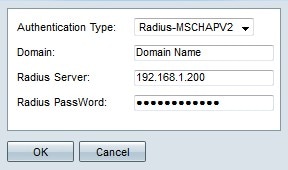
Etapa 1. Insira um nome para o domínio no campo Domínio.
Etapa 2. Insira o endereço IP do servidor RADIUS no campo Servidor Radius.
Etapa 3. Digite a senha que o roteador usa para autenticar no servidor RADIUS no campo Radius PassWord. A senha permite que o roteador e o servidor RADIUS criptografem senhas e troquem respostas. Esse campo deve corresponder à senha configurada no servidor RADIUS.
Etapa 4. Click OK. O domínio é criado.

Autenticação do Ative Diretory

Etapa 1. Insira um nome para o domínio no campo Domínio.
Etapa 2. Insira o endereço IP do servidor do ative diretory no campo Endereço do servidor do AD.
Etapa 3. Insira o nome de domínio do servidor do ative diretory no campo Nome de domínio do AD.
Etapa 4. Click OK. O domínio é criado.

Autenticação LDAP

Etapa 1. Insira um nome para o domínio no campo Domínio.
Etapa 2. Insira o endereço IP do servidor LDAP no campo LDAP Server Address (Endereço do servidor LDAP).
Etapa 3. Insira o nome diferenciado base do servidor LDAP no campo LDAP Base DN. O DN base é o local onde o servidor LDAP procura usuários quando recebe uma solicitação de autorização. Esse campo deve corresponder ao DN base configurado no servidor LDAP.
Etapa 4. Click OK. O domínio é criado.

Editar configuração de domínio

Etapa 1. Clique no botão de opção do domínio que deseja editar.
Etapa 2. Clique em Editar na Tabela de Gerenciamento de Domínio para editar o domínio.

Etapa 3. Edite os campos desejados.
Etapa 4. Click OK. A configuração do domínio é atualizada.
Excluir configuração de domínio

Etapa 1. Clique no botão de opção do domínio que deseja excluir.
Etapa 2. Clique em Excluir na Tabela de Gerenciamento de Domínio para excluir o domínio. Uma janela de aviso é exibida.

Etapa 3. Clique em Sim. A configuração do domínio foi excluída.
Gerenciamento de usuários
Etapa 1. Faça login no Utilitário de configuração do roteador e escolha Gerenciamento do usuário. A página Gerenciamento de Usuário é aberta:
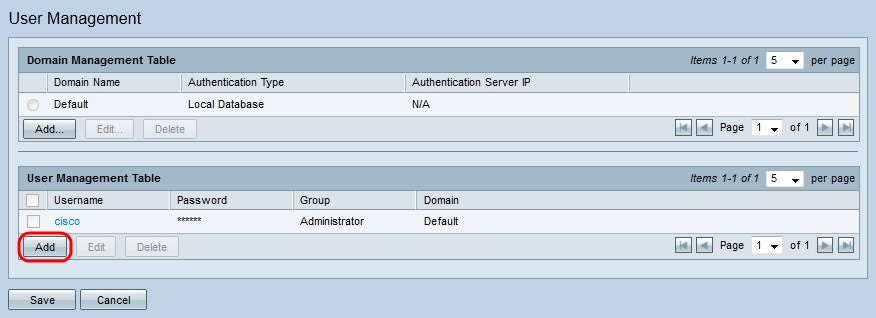
Etapa 2. Clique em Adicionar na Tabela de Gerenciamento de Usuário para adicionar um novo usuário.

Etapa 3. Digite o nome de usuário desejado no campo Nome de usuário.
Etapa 4. Insira uma senha para o nome de usuário no campo Senha. A senha é usada para autenticar o usuário no domínio de banco de dados local configurado.
Etapa 5. Escolha o grupo do qual o usuário fará parte na lista suspensa Grupo. Os grupos são usados para dividir ainda mais os domínios em subdomínios menores. O grupo de administradores só pode conter um usuário. O nome de usuário/senha padrão do administrador é cisco/cisco.
Note: Os grupos podem ser configurados na página Gerenciamento de grupos. Para obter mais informações, consulte o artigo Gerenciamento de grupo em roteadores RV320.
Etapa 6. Escolha o domínio do qual o usuário fará parte na lista suspensa Domínio.
Passo 7. Click Save. O novo usuário está configurado.

Editar gerenciamento de usuário

Etapa 1. Marque a caixa de seleção do nome de usuário que deseja editar.
Etapa 2. Clique em Editar na Tabela de Gerenciamento de Usuário para editar o nome de usuário.

Etapa 3. Edite os campos desejados.
Etapa 4. Click Save. A configuração do nome de usuário é atualizada.
Excluir gerenciamento de usuário

Etapa 1. Marque a caixa de seleção do nome de usuário que deseja excluir.
Etapa 2. Clique em Excluir na Tabela de Gerenciamento de Usuário para excluir o nome de usuário.
Etapa 3. Click Save. A configuração do nome de usuário é excluída.
 Feedback
Feedback